
1. Создание записи в дневнике возможно 2-мя способами: через личный кабинет (Рис.1) или со страниц "Мой дневник" (Рис.2).
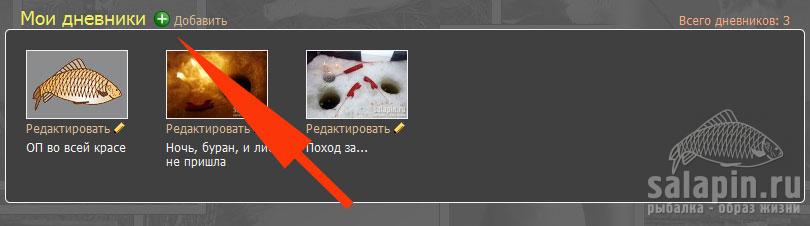

2. В обоих случаях мы попадаем на страницу ввода новой записи в дневнике (Рис.3). Необходимо заполнить поля: дата (по умолчанию текущая), ввести название и определиться с доступом. Текст заметки можно скрыть от окружающих даже при Общем доступе, для этого надо поставить галочку в поле "Скрыть заметки". После этого нажимаете на кнопку "Сохранить" и первый этап закончен. Можно приступать ко вводу прочей информации.
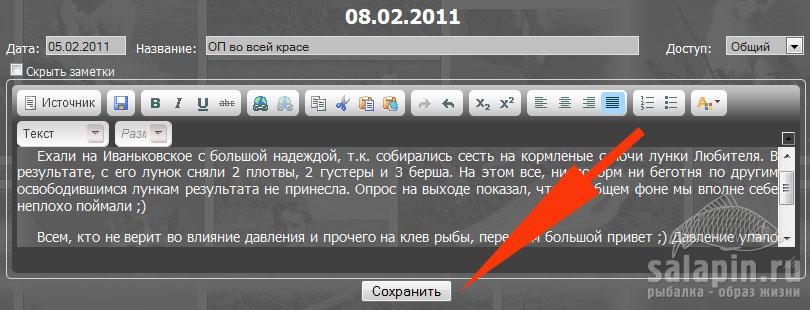
3. Прежде всего появится карта для отметки точки рыбалки (Рис.4). Можно выбрать точку стандартным методом для карт Google - увеличить масштаб на нужном участке - либо кнопками + / - слева, либо вращая колесиком мыши ( относительно курсора мыши карта быдет увеличивать/уменьшать масштаб). Если вы не хотите отмечать точку на карте или хотите вернуться к этому вопросу позже - нажмите "Скрыть карту", чтобы она не мешала. После сохранения дневника с указанием координат карта автоматически закрывается, но может быть открыта для просмотра или изменения координат по аналогичной ссылке "Показать карту".
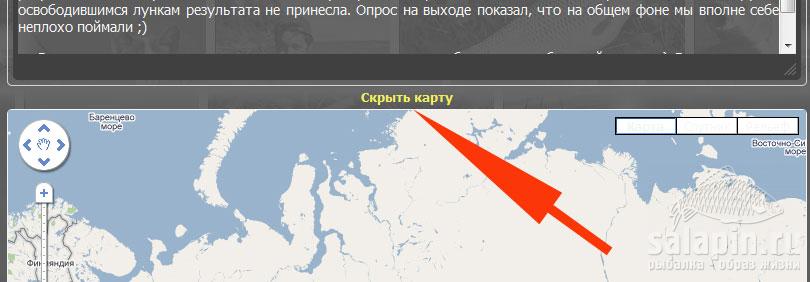
4. Переходим к заполнению места ловли (Рис.5). Прежде всего надо определиться с регионом - все регионы РФ занесены, введите три буквы из названия и в выпадающем списке выберите свой. После ввода региона уже стоит обраить внимание на раздел "Ближайшие точки" - в этом окне выводятся первые 10 из ранее занесенных точек ловли, отсортированные по региону, водоему и месту. Если пока введен только регион - значит пока только по региону. Если вы видите подходящее место ловли (Рис.6.) - выбираем его и все остальные поля, как то Водоем, Место,Точка, а также координаты будут проставлены автоматически. Если вы заносите дневник для общего доступа, но не хотите "сдавать" точку, проставьте галочку в поле "Секретное место" - запись дневника будет видна, но кооринаты и текстовое описание точки видно не будет.
.jpg)
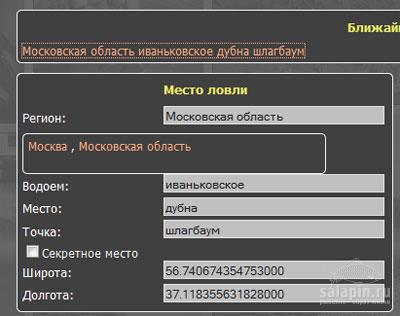
Если вы пока не видите пододящей точки в списке или просто хотите заполнить все вручную, продолжаем ввод информации. Водоем - вводится из списка с возможностью добавления вручную. Если после введения трех букв в названии водоема вы не видите под полем ввода выпадающего списка - значит такого водоема еще нет. Веедите его полное название - оно добавится в список автоматически при сохранении. Аналогично вводится Место ловли - ближайший населенный пункт, название острова, косы или что-то еще для понимания, где именно вы ловили. Точка - текстовое описание. Координаты проставляются автоматически, когда ставишь метку на карте или выбираешь уже заполненную точку. Для любителей путешествовать с GPS - можно ввести и руками.
5.Описание погодных условий ловли (Рис.7). Все значения параметров выбираются из списков. Давление вводится вручную. Для направления ветра надо кликнуть на буквенном обозначении. Фаза луны подставится автоматом по дате.
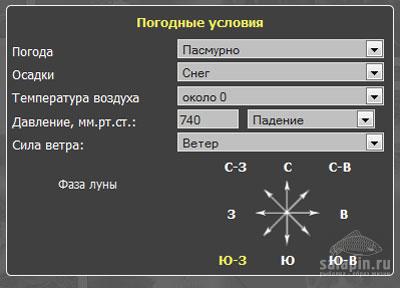
6. Описание результата рыбалки (Рис.8). Вес и количество заносится вручную. Из спика выбирается оценка улова.
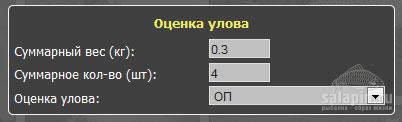
7. Внесение дополнительной информации о рыбалке (Рис.9). Если под полем ввода есть список значений, то можно выбирать из него один или несколько. Если в списке нет какого-то значения, а вы считаете необходимым его использовать - допишите вручную, он добавится после сохранения.
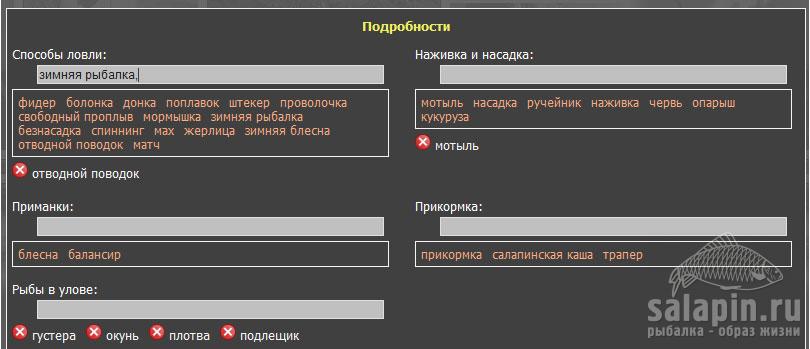
После сохранения дневника все параметры будут выведены под полем для ввода с возможностью удаления каждого персонально.
10. Если вы закончили ввод - нажмите "Сохранить" внизу страницы (Рис.10).

После этого вы попадете в свой личный кабинет, где увидите дневник в списке (Рис.11).
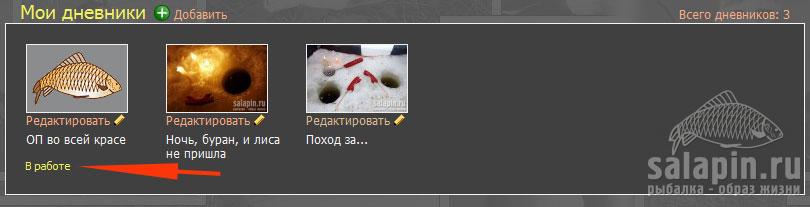
Сохраненный дневник еще не выложен для общего просмотра, даже если он помечен как "Общий" - он пока находится в работе.
11. Если вы создали фотоотчет, относящийся к указанной рыбалке, вы можете прикрепить отчет к дневнику в соответсвующем разделе ( Рис.12).

В списке появляются все ваши фотоотчеты, датированные с разницей в месяц относительно даты дневника. После выбора отчета не забудьте нажать "Сохранить"
Кресло Korum standart Accessory Chair